
蘋果今日(8/29)凌晨正式發布 iOS 18 Beta 8 以及 iOS 18.1 Beta 3,其中 iOS 18.1 Beta 3 蘋果又給 Apple Intelligence 帶來了一項全新功能,就是「照片智慧清除工具」,能夠去除照片中的雜物、並透過 AI 填補去除的部分,讓整張照片更加完美自然;簡單來說就是蘋果版「魔術橡皮擦」。
Apple Intelligence 照片清除工具介紹
更新至 iOS 18.1 Beta 3 後就會即可使用 Apple Intelligence 照片清除工具。有興趣的用戶可以參考《Apple Intelligence 怎麼用?教你 3 步驟設定,搶先體驗蘋果專屬 AI 功能》這篇文章來啟用 Apple Intelligence。
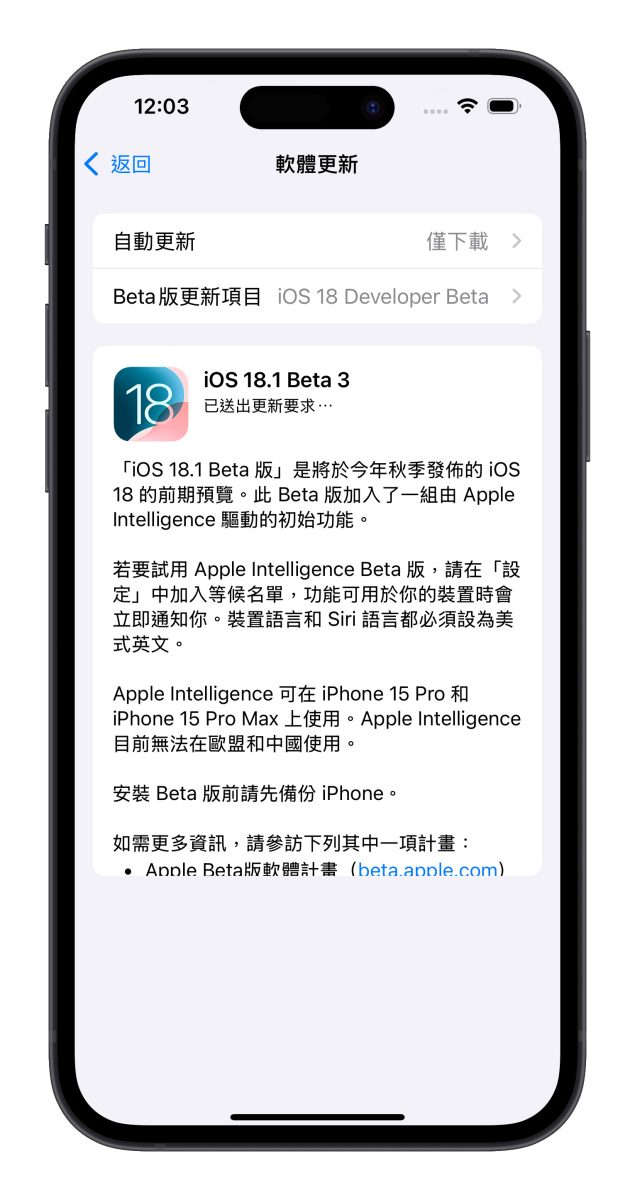
這邊主要先來跟大家介紹 Apple Intelligence 照片清除工具;打開相簿、選擇要修圖的照片並點擊「編輯鈕」就會在下方的工具列中看到「Clean up」,首次使用時系統要先下載工具。
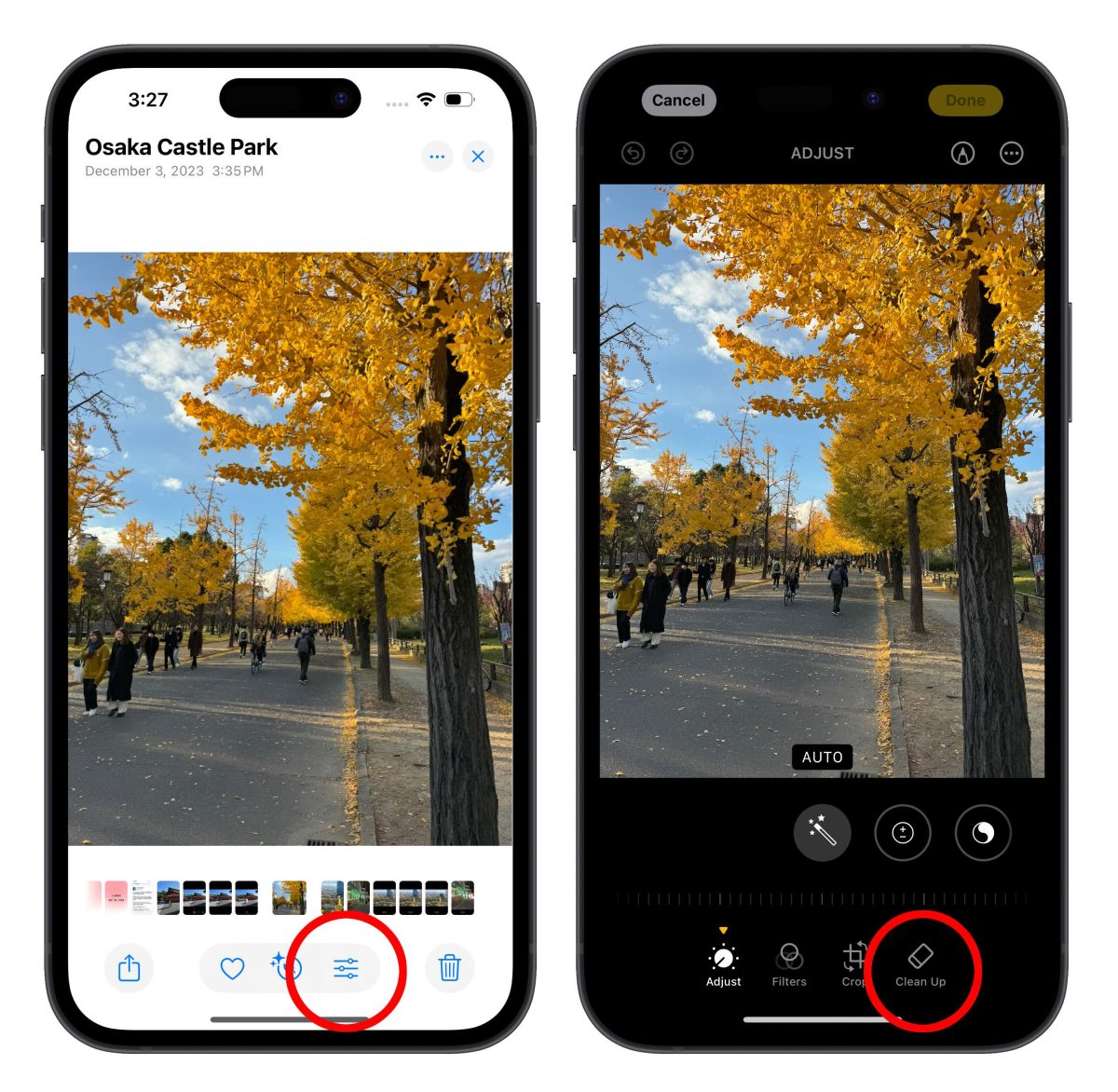
然後 Apple Intelligence 就會自動辨識、標記照片中可能是雜物的元素,這時只要點擊被標記的元素,系統就會將它移除並透過 AI 填補移除的部分,使照片看起來更完美無瑕。
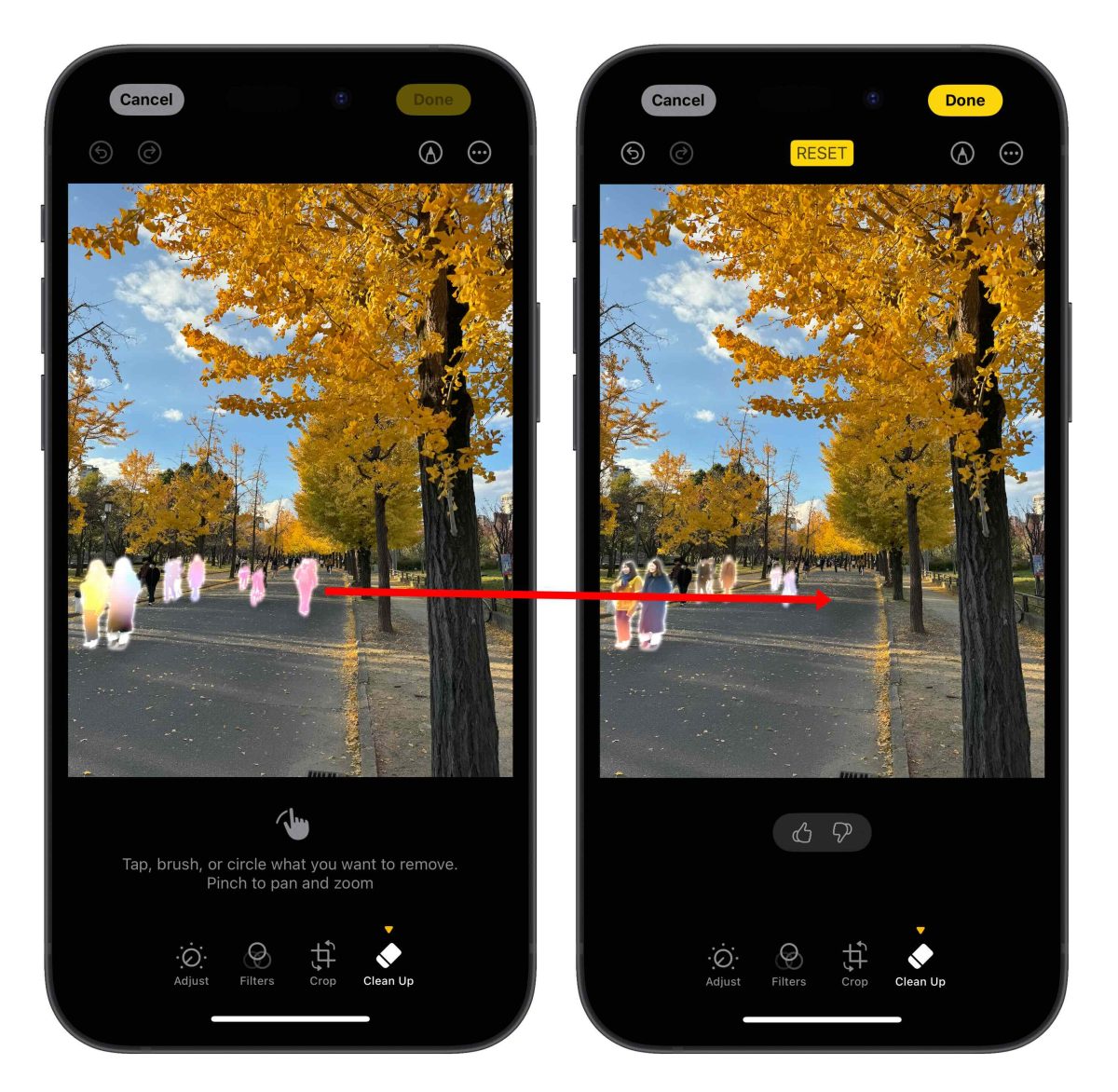
當然你也可以透過圈選、塗抹、點擊的方式來手動選擇要去除的部分;系統也會提示你可使用 2 指縮放、移動畫面方便你可以更細節的圈選移除範圍、按住畫面則可以檢視修圖的前後對比。

修圖完成後點擊右上方的「Done」即可保存圖片,若想要恢復原圖就再點一次「編輯鈕」並選「Revert」即可。
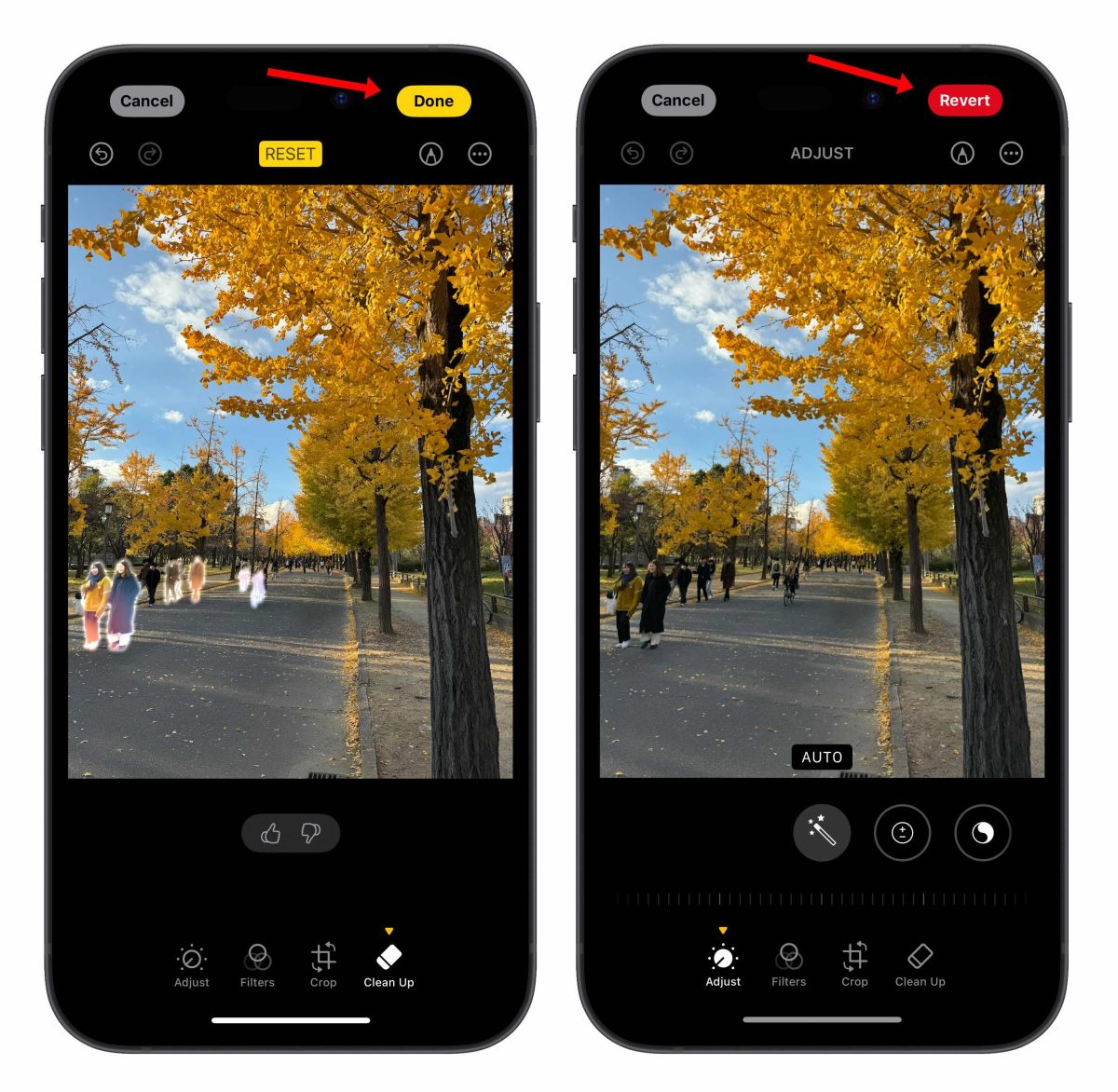
實際使用後發現,以首次推出的測試版功能來說 Apple Intelligence 照片清除工具的效果相當不錯!大部分移除與填充都蠻自然的。
尤其是系統有辨識出來的地方,效果看起來感覺會更精緻,也幾乎看不太出修補痕跡。
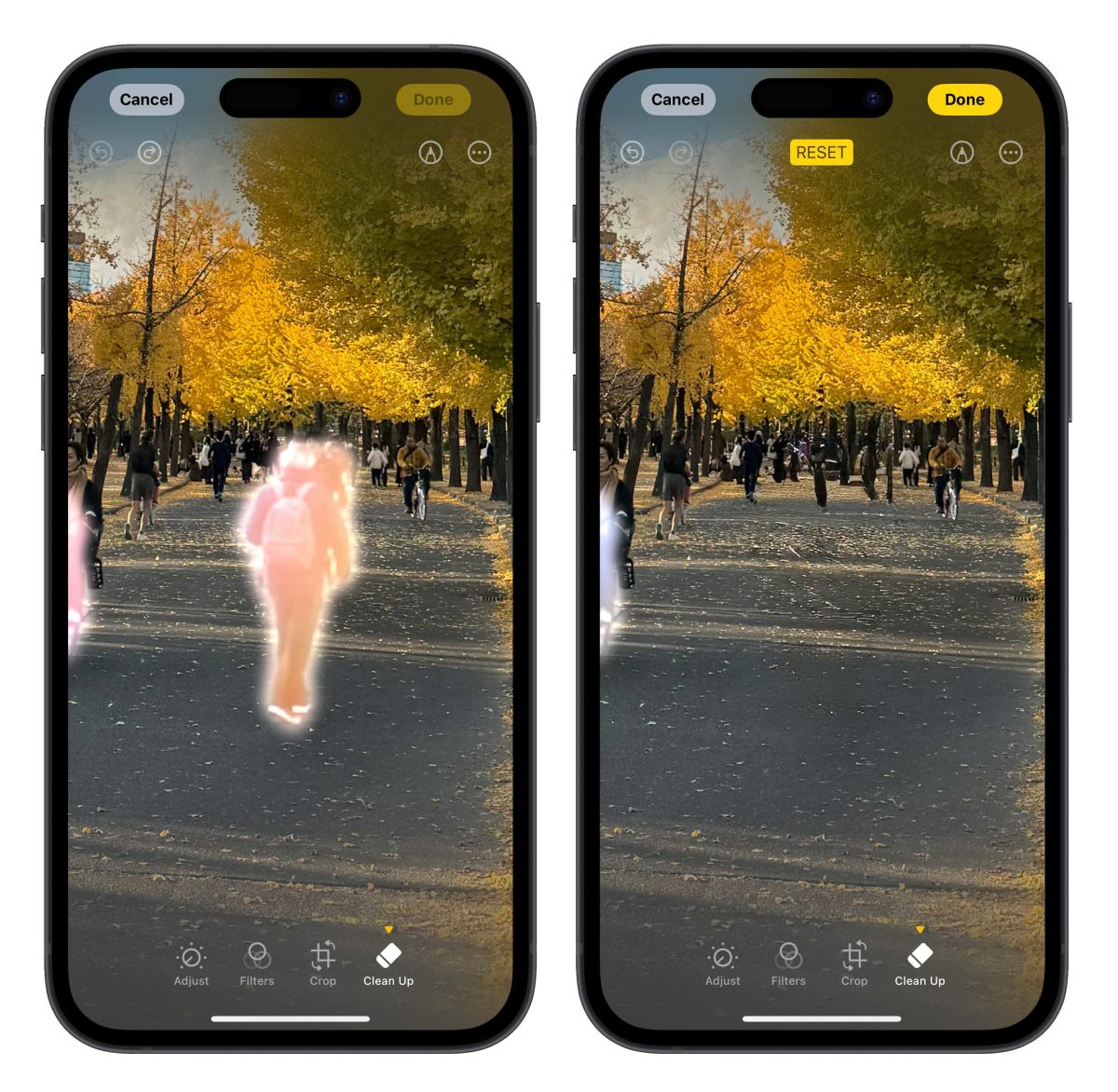
Apple Intelligence 照片清除工具 vs. Google 魔術橡皮擦
看到這邊大家一定也很好奇,那 Apple Intelligence 照片清除工具跟 Google 的魔術橡皮擦相比,誰的效果比較好?接著來放幾組樣張給大家做個比較。
首先這組大阪城公園的照片,能看到 Google 辨識的會比 Apple Intelligence 還要更精準一點,畫面中大部分的人物都有抓到;不過未來 Apple Intelligence 應該可以透過更新改進。
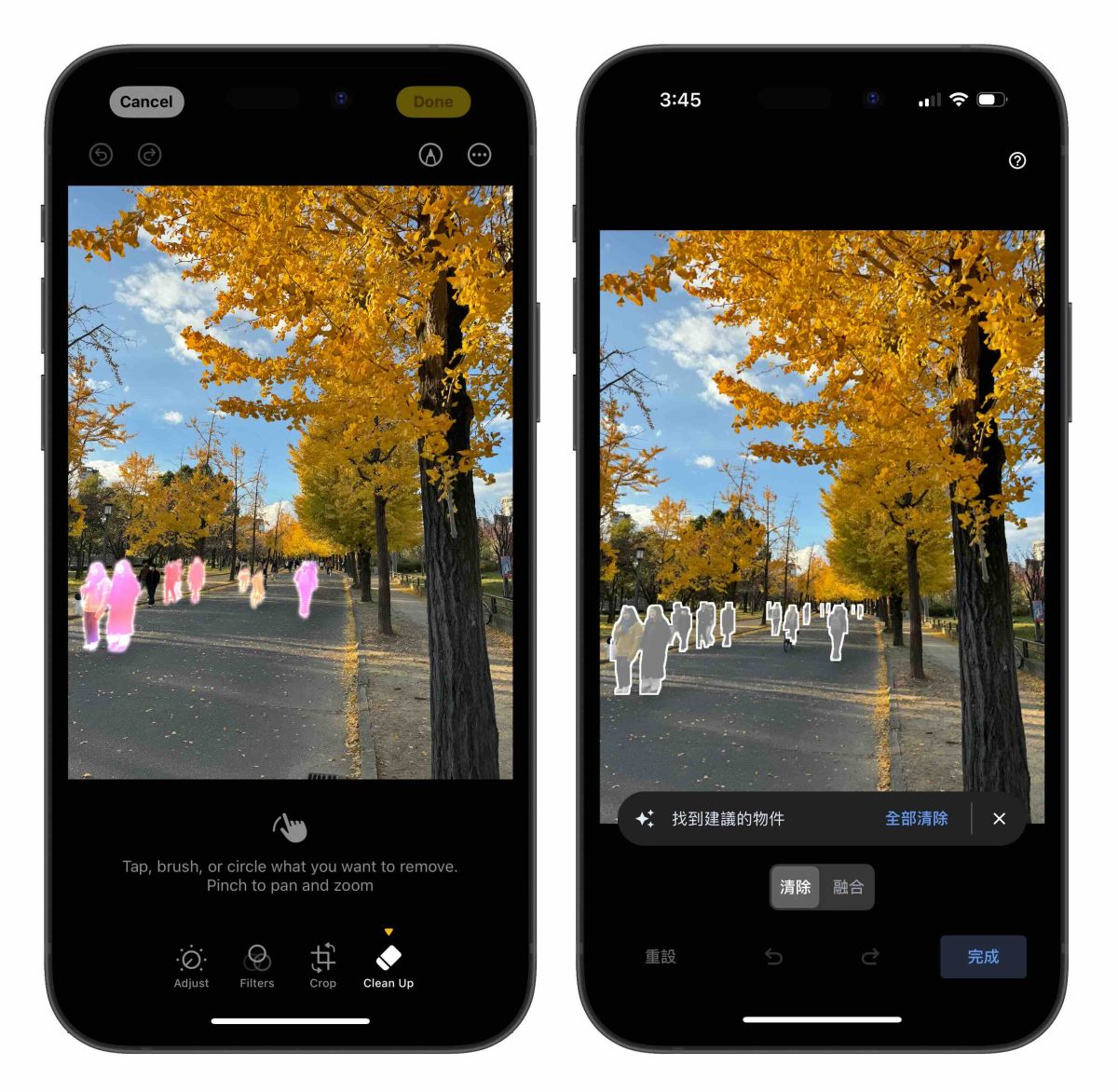
移除目標選擇畫面中央的人物(剛好兩者都有辨識出來)。
會發現在移除效果上 Apple Intelligence 其實比 Google 更好;Google 在路上還有殘留一些黑色陰影在、填補效果也沒有 Apple Intelligence 來得自然。
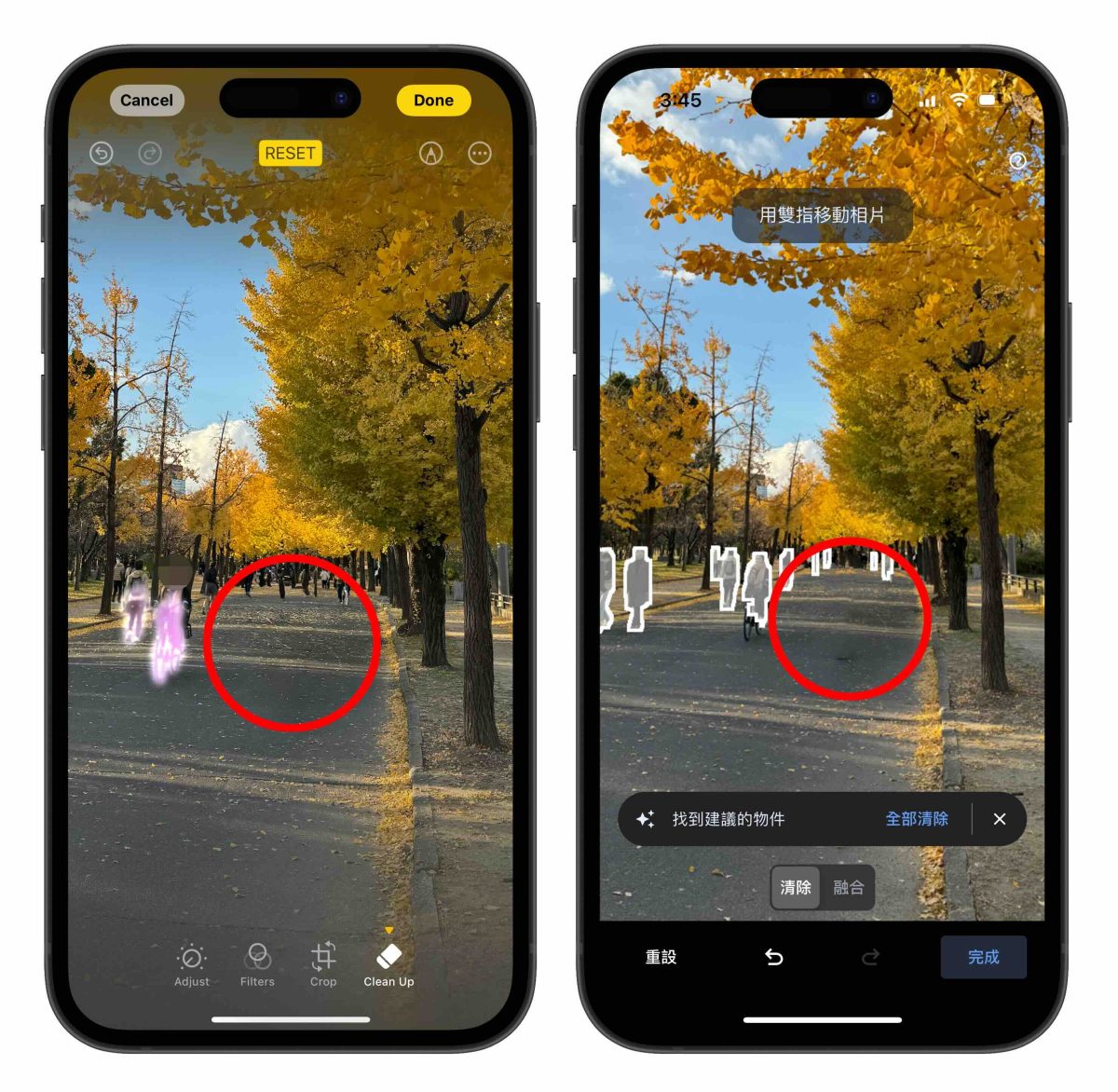
包括畫面左邊的兩位遊客,移除與填補效果我覺得也是 Apple Intelligence 略勝一籌。
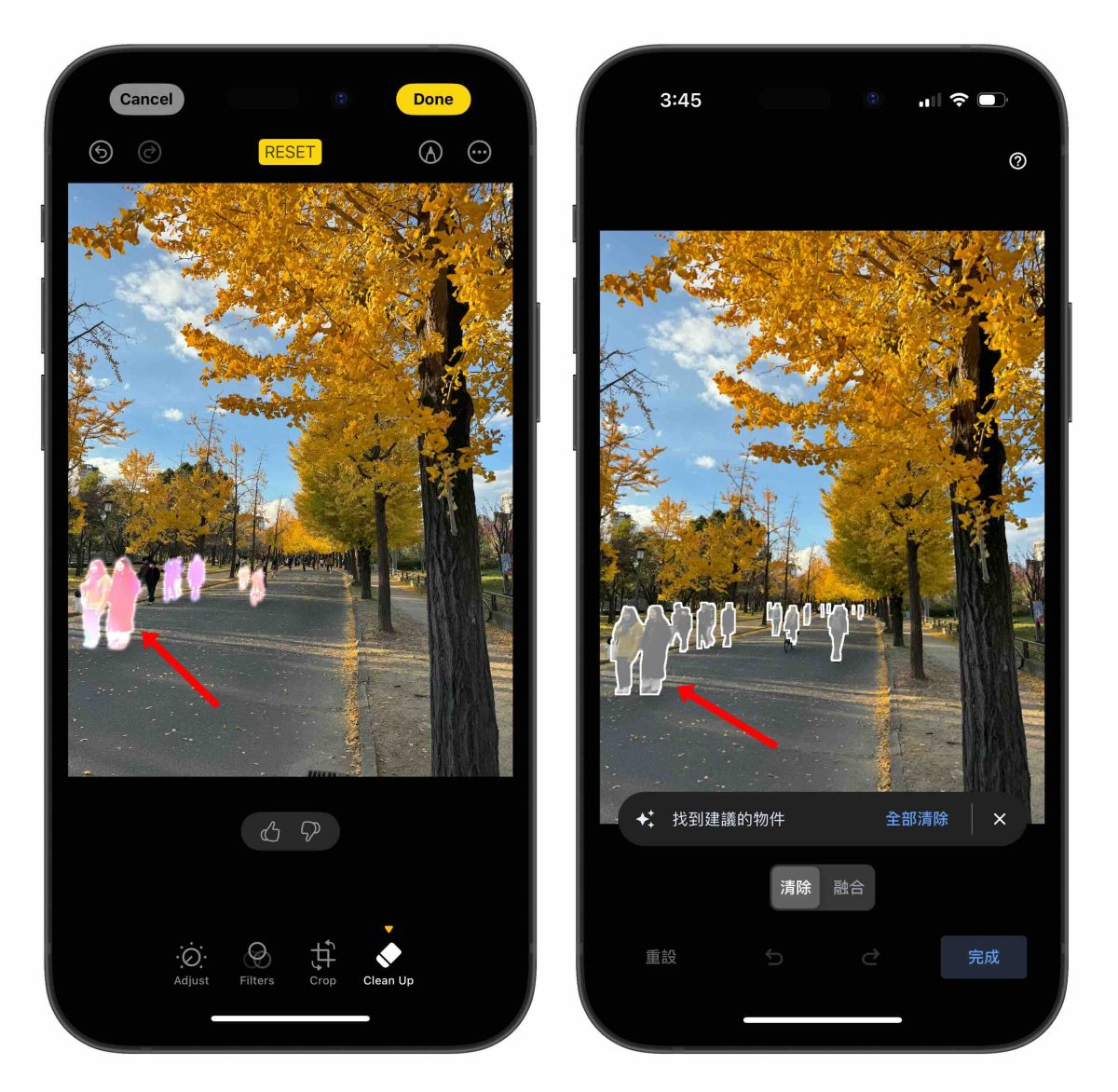
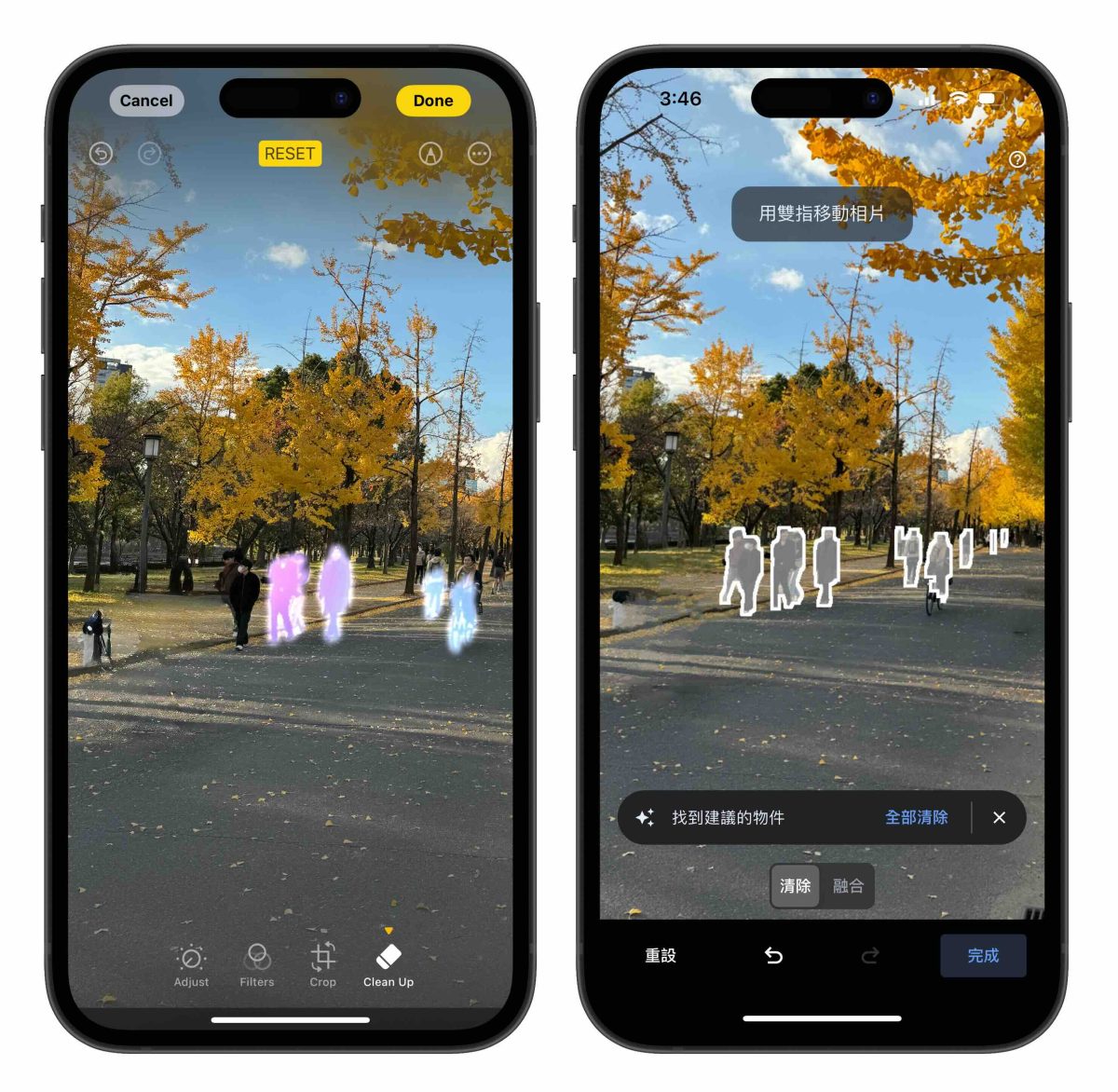
接著比較一下大面積修圖,移除目標是大阪城上的「金鯱」,兩邊都採用手動選取的方式進行。
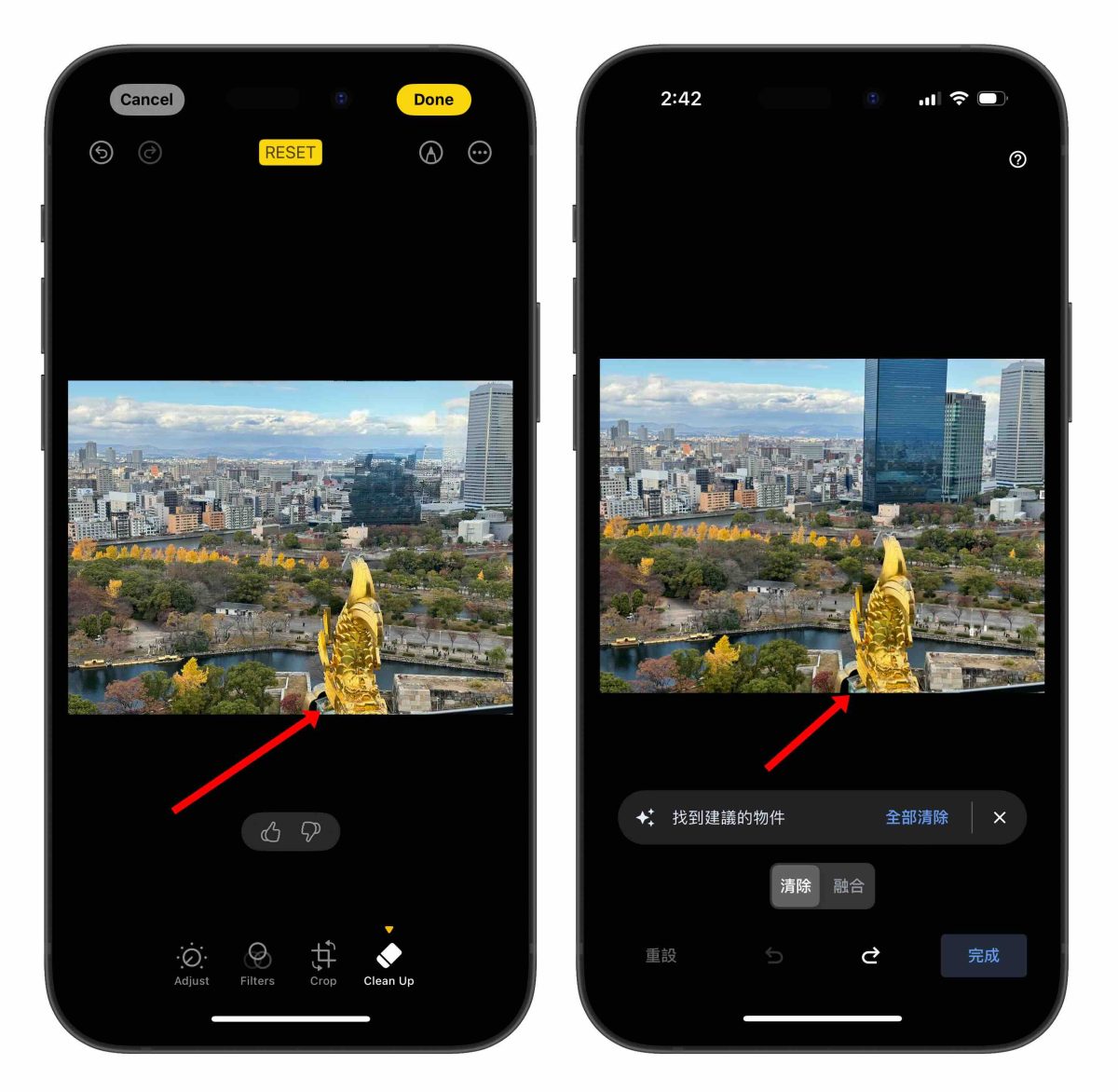
以遠觀來說,這次仍是 Apple Intelligence 處理的更好,修補痕跡看起來更自然;Google 則是有一些比較明顯的不規則塊狀模糊。

順便也把遠處的大樓一起修掉,不過這次兩邊表現都很不自然。
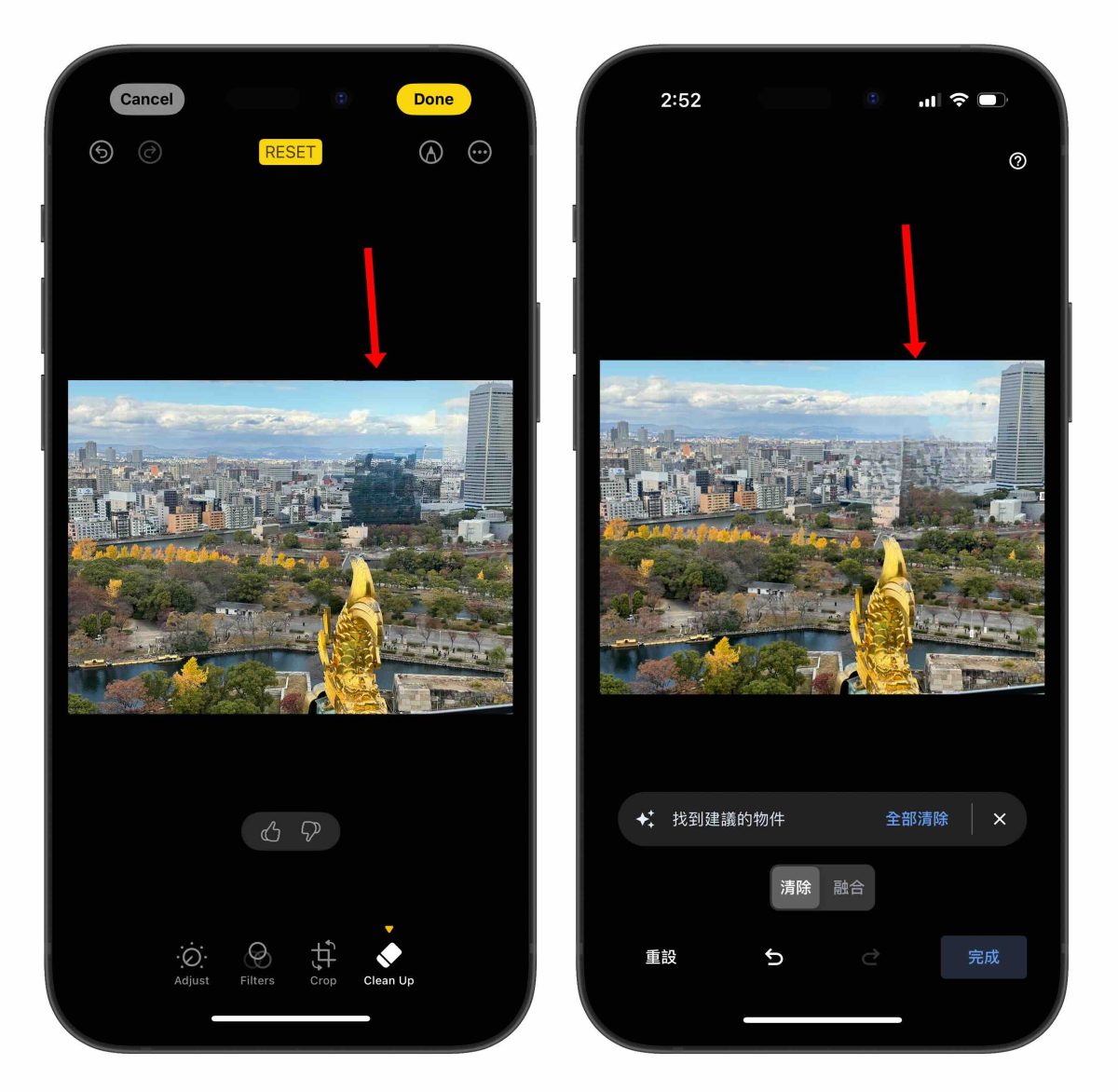
最後比一下夜間修圖,移除目標是靠畫面左邊靠在牆上的腳踏車;這次明顯也是 Apple Intelligence 獲勝,有盡量把牆上的紋理還原出來、而 Google 在上半部則是直接用色塊去填充。
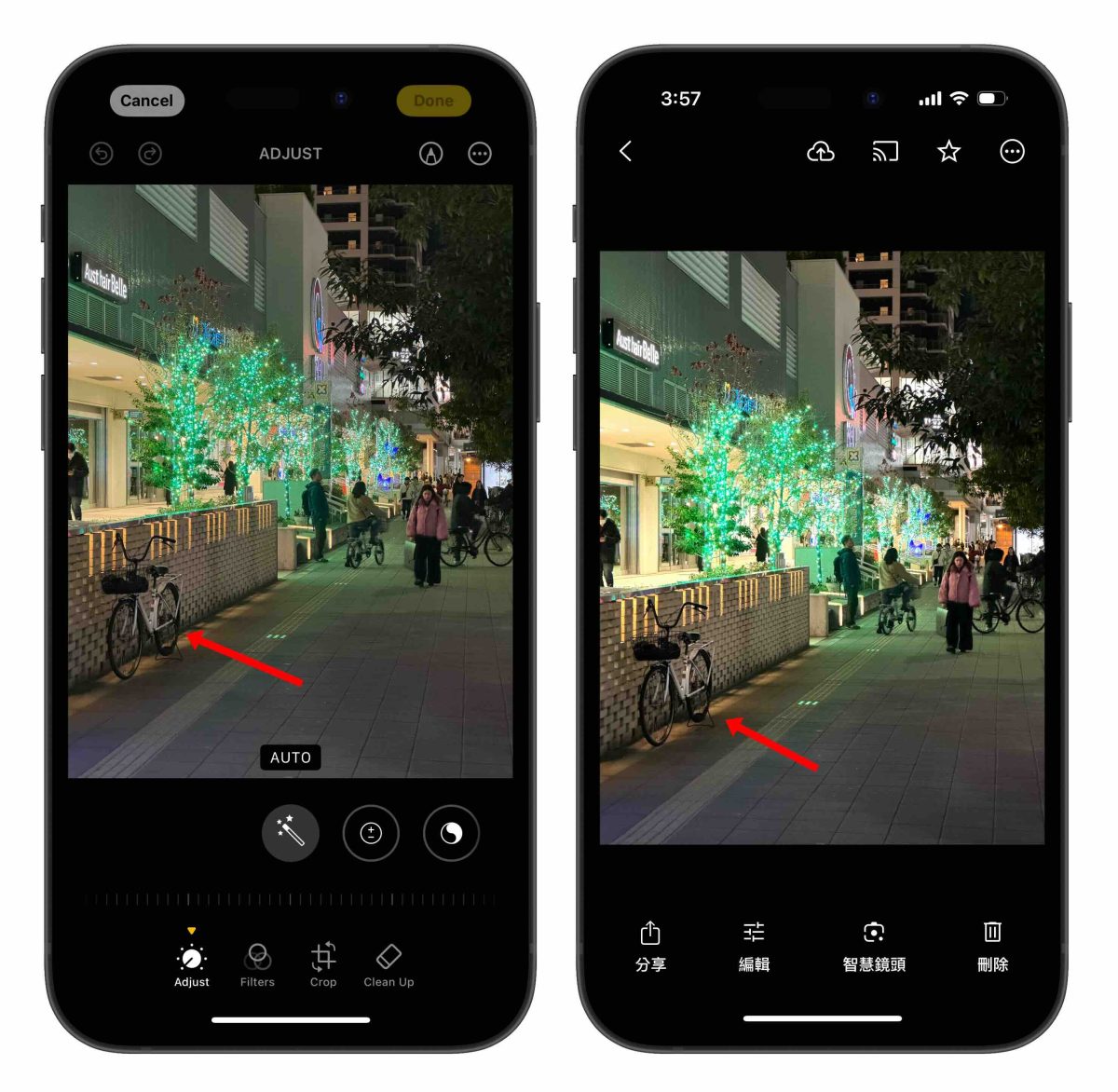
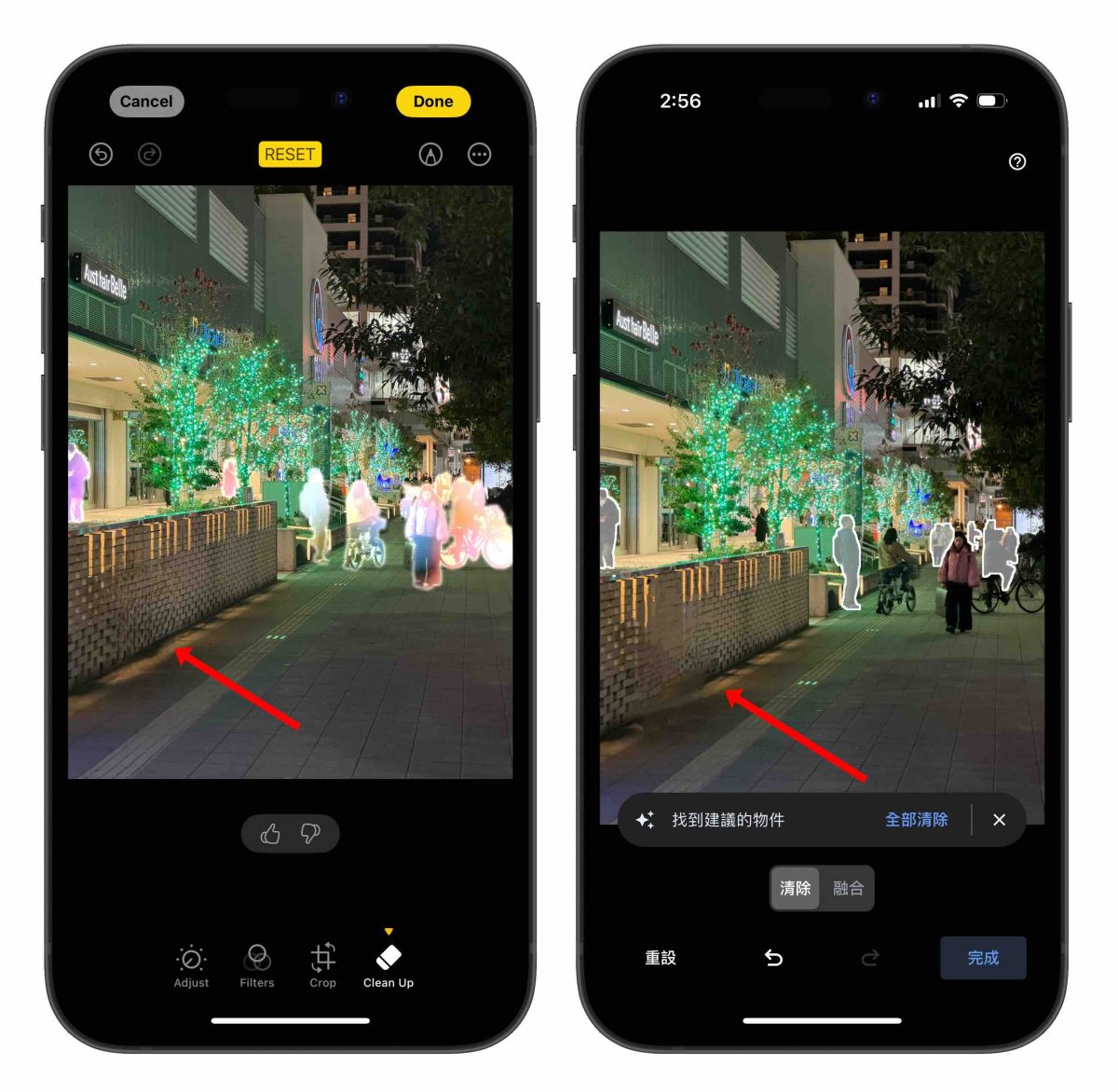
Apple Intelligence 照片清除工具,未來改善值得期待!
Apple Intelligence 照片清除工具初次上手體驗下來確實令人驚艷,跟強敵 Google 相比絲毫不遜色,甚至表現更好,這點我是沒預料到的,不過應該也算是蘋果的正常發揮;測試階段就有出色表現,未來改善也非常值得期待,搞不好屆時 Apple Intelligence 又會成為行業頂尖的存在。
更多 Apple Intelligence 相關資訊》
- Apple Intelligence 加持的 Siri 有變更好用?外媒實測整體表現有感改善
- Apple Intelligence 訂閱費估每月 20 美元,最快 2027 年收費
- Apple Intelligence 寫作工具上手體驗:6 大文字功能、隨處使用直覺又方便
- 一文看懂 Apple Intelligence 是什麼:蘋果生成式 AI 的 19 個用法與支援機型
- Apple Intelligence 僅限 A17 Pro 或 M 系晶片可用,郭銘琪:原因在於記憶體大小
